:: 샷컷 홈페이지 ::
샷컷(Shotcut)은 Meltytech에서 제작하는 오픈 소스 영상 편집기입니다.
제가 예전에 유튜브에 영상을 올릴때는 자체 지원하는 '유튜브 동영상 편집기'를 사용해 간단하게 편집 할 수 있었습니다.
웹기반이라 설치도 필요 없는데다가 제가 특수 효과를 많이 사용하지도 않고, 페이드 아웃, 페이드 인 정도만 사용하면 됐으니까요.
그 러 나... 웹기반 유튜브 동영상 편집기는 구글이 퇴출 시켜버렸죠. (작년 7월쯤이니 벌써 1년이 넘었네요.)
그 때문에 한동안 간단하게 쓸만한 영상 편집 프로그램을 찾아다녔습니다. 오픈 소스, 무료, 가벼움 위주에 아무래도 바로 쓰기 좋은 녀석으로 찾아다녔죠.
그러다 발견한 유틸이 바로 이 샷컷이라는 녀석입니다.
다만, 정작 영상 편집 보다는 다른 쪽을 주로 사용 중이라는 게 함정.
- 예전에 프리미어를 가볍게 배웠던 기억 때문에 눈만 쓸데없이 높아져서 은근히 손에 맞는 편집기를 찾는 게 힘들더군요.
가벼운 건 정말 지나치게 가볍고, 쓸만해보이는 건 유료이거나 사용법이 매우 불편한 경우가 많았습니다. 최근 험블번들에서 나왔던 '베가스 14 에디트'도 구입했는데 쓸만은 한데 간단한 작업에 쓰기에는 좀 무거운 느낌이더군요.
- 숏컷(shortcut)하고 헷갈렸던 타이틀(...)
- 다양한 포맷을 지원하지만 일부는 재인코딩이 필요합니다.
저는 샷컷을 주로 영상을 GIF로 잘라서 만드는 일에 사용하고 있습니다.
처음에는 단순히 영상을 이어붙이고 페이드 인/아웃 필터 효과나 주려는 용도였지만... GIF 제작을 해야 할 일이 많아지다보니 오히려 영상보다는 그쪽으로 사용하는 일이 많아져 버렸죠.
사용법은 간단합니다.
먼저 영상 파일을 드래그해서 샷컷 위에 올려놓으면 바로 영상을 불러옵니다. 그리고나서 영상 중에 잘라서 GIF로 만들고 싶은 구간을 선택해 조정해줍니다.
파란색 구간을 조정해서 설정해야 하는데, 작업하기 전에 우선 영상을 보면서 자르고 싶은 구간을 찜해두면 더 빨리 작업할 수 있죠.

그리고, 왼쪽 Export 탭ㅡ없다면 상단 메뉴에서 Export버튼 클릭ㅡ에서 GIF Animation 코덱을 선택해줍니다.
그런 다음 해상도와 프레임 설정을 해줘야하죠. 기본 초당 프레임은 30이지만 보통 24 또는 12 프레임 정도면 충분합니다.
해상도와 프레임 설정을 맞췄다면 제일 아래 있는 'Export File'을 눌러서 GIF을 만들면 끝.
그 후에 용량과 해상도를 조절하면서 마음에 들 때까지 만들고 비교하면 됩니다.
다만, 샷컷으로 만드는 GIF는 고화질 움짤보다는 간단한 포스팅에서 필요한 부분을 넣는데 주로 사용합니다.
- 혹시 고화질 움짤 때문에 오셨다면 꿀캠(Honeycam)이나 Gifcam, ScreenToGif 라는 더 깔끔하고 편한 물건이 있습니다. 이 쪽은 영상이나 유튜브를 켜고 그대로 GIF로 녹화 합니다.
- 찾아보니 샷컷은 2004년 경부터 제작된 소프트웨어로 10년이 넘은 물건이더군요. 준전문가 수준의 무료 영상 편집기로 :: ITworld 기사 ::에서도 등장합니다. 오픈 소스에 무료. 상대적으로 가벼운 프로그램.
샷컷은 앞서 말했던 기본적인 영상 편집 기능도 쓸만한 프로그램입니다.
처음에는 영상 편집기로 준비했는데 GIF 만들기에 더 적합해서 지금은 GIF쪽에 더 자주 사용하고 있는 유틸이 되기는 했지만요.
메뉴 한글 지원이 안되고, 기능 역시 맨땅에 헤딩하듯 배워나가야 하는 점이 아쉽지만...
영상을 올리고 GIF 만들기처럼 구간을 설정해서 추가하고 다른 영상을 올려 원하는 구간을 추가하고 사이에 필터를 넣는 방식으로 간단하고 편하게 영상 편집이 가능한 물건입니다.
간단한 영상 편집을 위해 당장 쓸만한 무료 동영상 편집기를 찾는다면 한 번 사용해 보시길.
'shotcut filter'로 검색하면 샷컷에서 지원하는 필터와 사용법을 영상 또는 사진으로 배울 수 있습니다.
'유틸리티' 카테고리의 다른 글
| RIOT - 개별 & 일괄 이미지 최적화 유틸리티 (0) | 2018.09.03 |
|---|---|
| [파폭] 파이어폭스 퀀텀 업데이트 & X-notifier 업데이트(돌아온 지메일!) (0) | 2017.11.20 |
| URL 디코드 사이트 - 퍼센트가 들어간 파일명을 복원하기 (0) | 2017.06.17 |




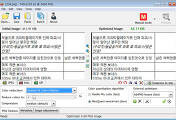


댓글